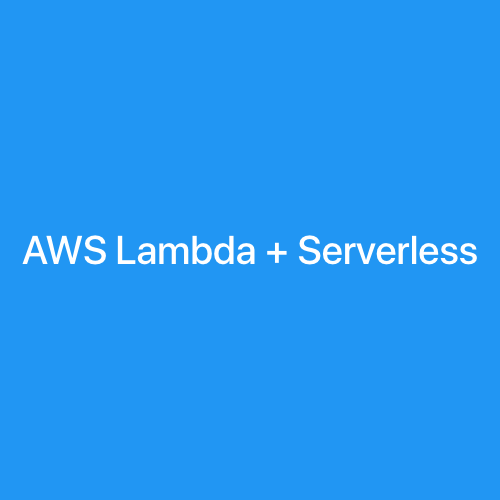1. serverless 설치 및 AWS연결
npm install -g serverlessServerless 를 우선 글로벌로 설치를 해야 한다.
이후 Serverless 프레임 워크에서 제공하는 대시보드와 연결을 해야하는데
serverless login위의 명령어로 대시보드에 로그인을 하자.
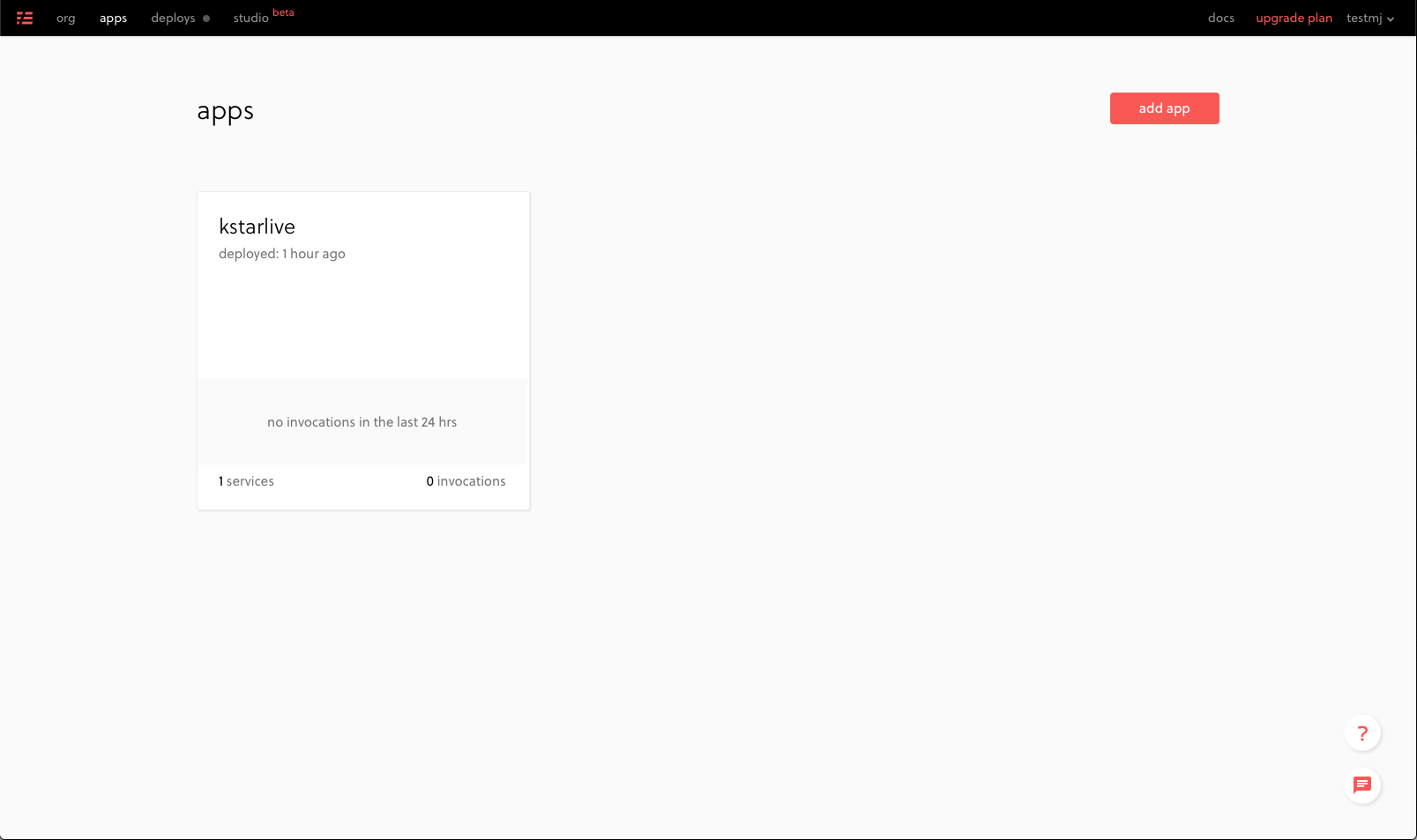
기존에 예제를 따라가면서 만들어져 있는 kstarlive라는 app이 있지만
처음에는 아무것도 없기에 add app 을 눌러서 앞으로 예제에서 사용할 app 을 만들어 주도록 하자.
App 연결
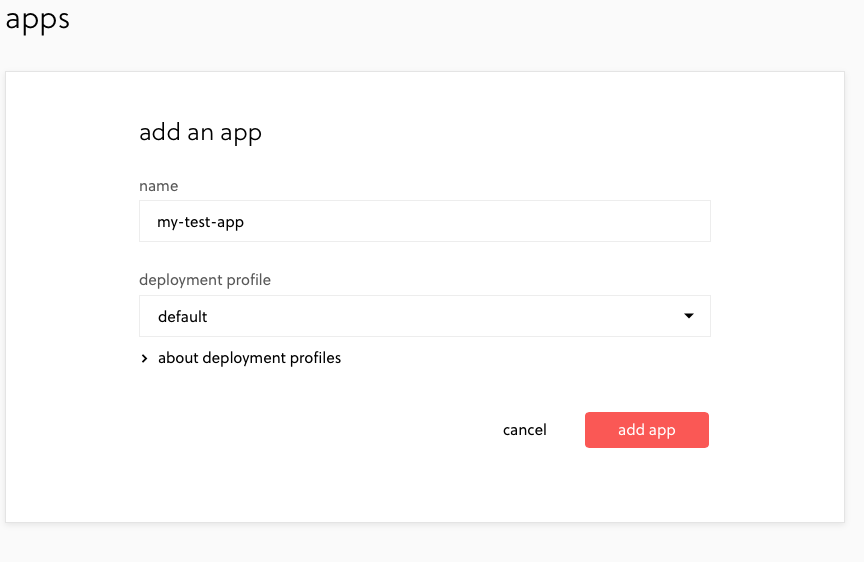
원하는 이름을 넣어 주자.
이름을 우선 my-test-app 으로 정했다.

add app 을 완료하면 새롭게 만들어진 app을 대시보드 에서 확인이 가능하다.
이제 app 을 서비스 에서 연결을 해야 한다.
add a service 를 클릭 해보자.
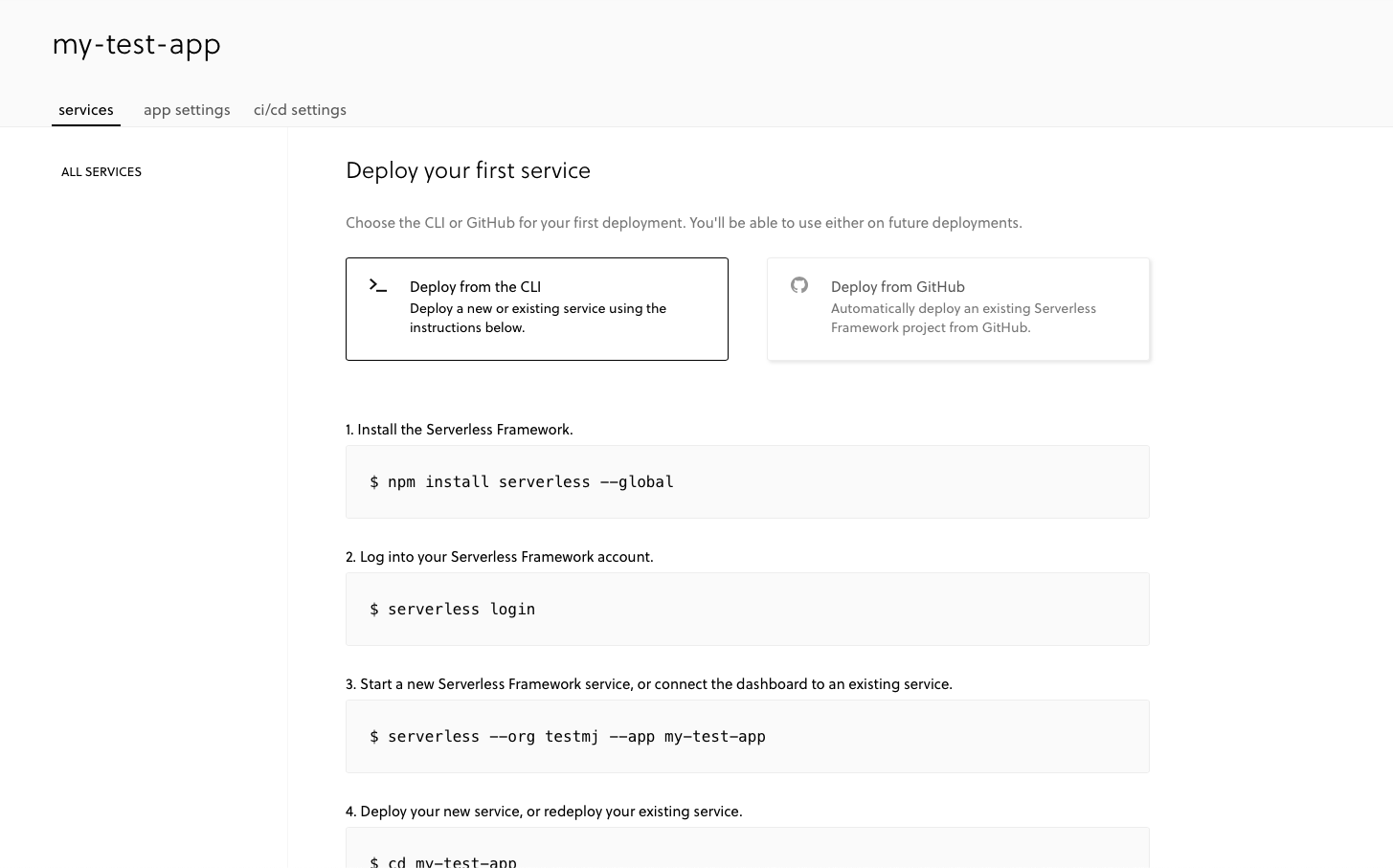
위와 같은 화면이 나오는데 1번과 2번은 이미 진행을 했음으로
-
Start a new Serverless Framework service, or connect the dashboard to an existing service.
$ serverless --org testmj --app my-test-app
을 실행해서 서비스를 연결하자.
Profile 생성 및 AWS연결
이제 AWS 의 IAM 과 maping을 할 차례다.
상단의 org > development profile 로 이동하자
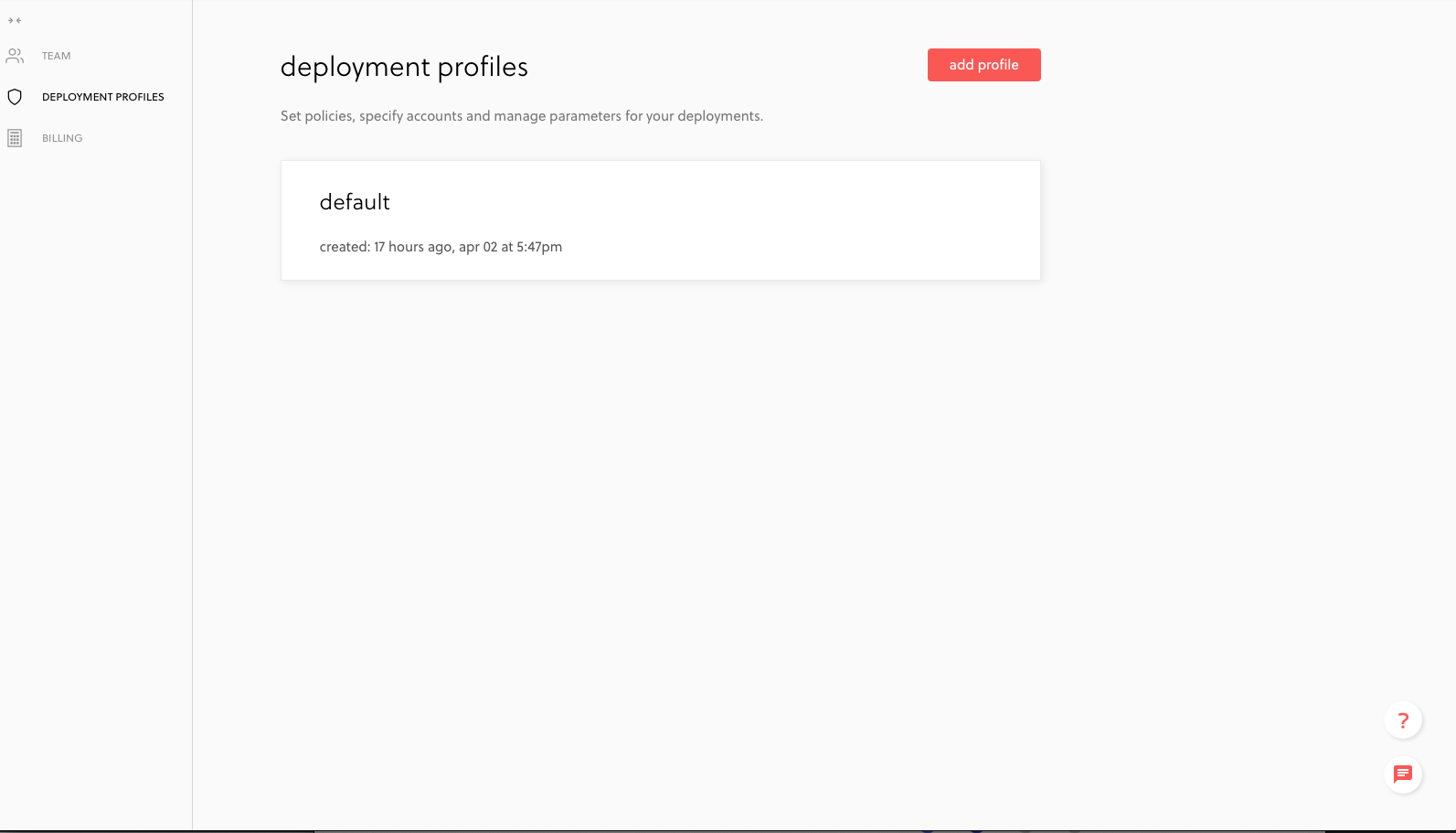
위와 같은 프로필을 생성할수 있는 화면이 나온다.
프로파일을 하나 추가하자


그러면 위와 같이 프로필이 추가된것 을 확인할 수 있다.
추가된 프로필에 AWS IAM 을 연동시키자.
새로 만들어진 프로필을 클릭한뒤 aws account로 이동하자.

여기에서 AWS 의 IAM의 role을 연결 해주자.
참고자료.
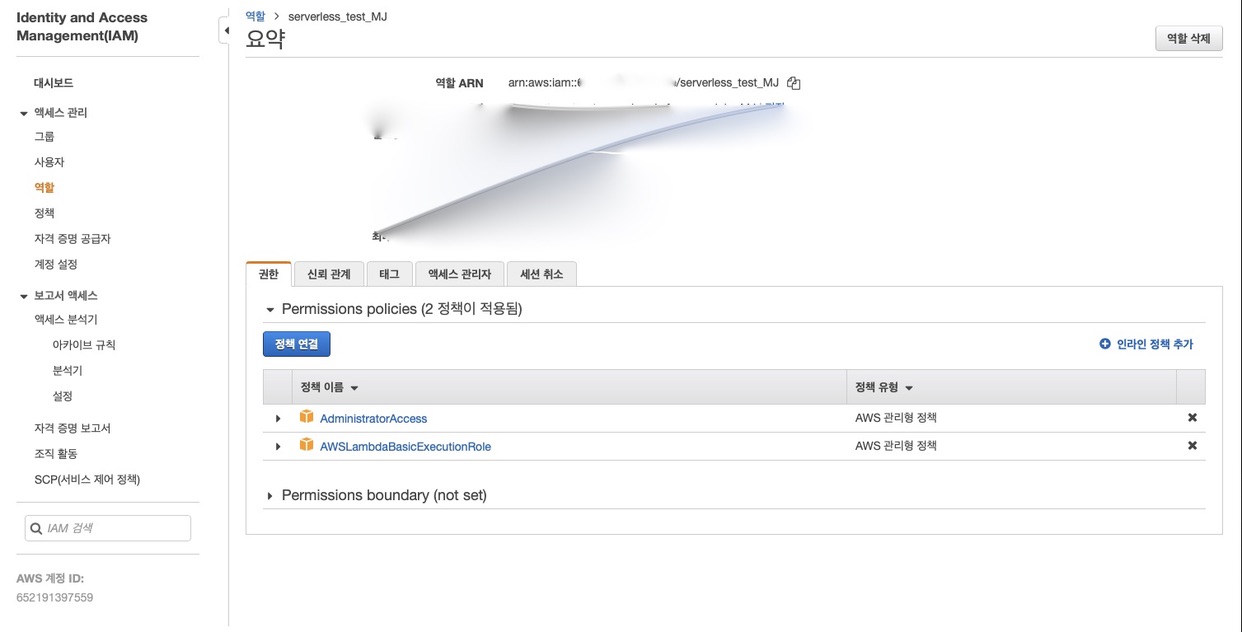
만약 IAM이 없다면 위와 같은 권한으로 만들고 난 뒤에 ARN 을 사용하도록 하자
Team
같이 개발할 사람을 추가할 수도 있는데 바로 team 메뉴에서 가능하다
무료버전에서는 최대 3명까지 밖에 안되니 주의가 필요하다.
다만 CLI로 작업하는게 아닌 대시보드에서 작업하고 프로젝트를 공유하는 경우에만 3명 까지다.
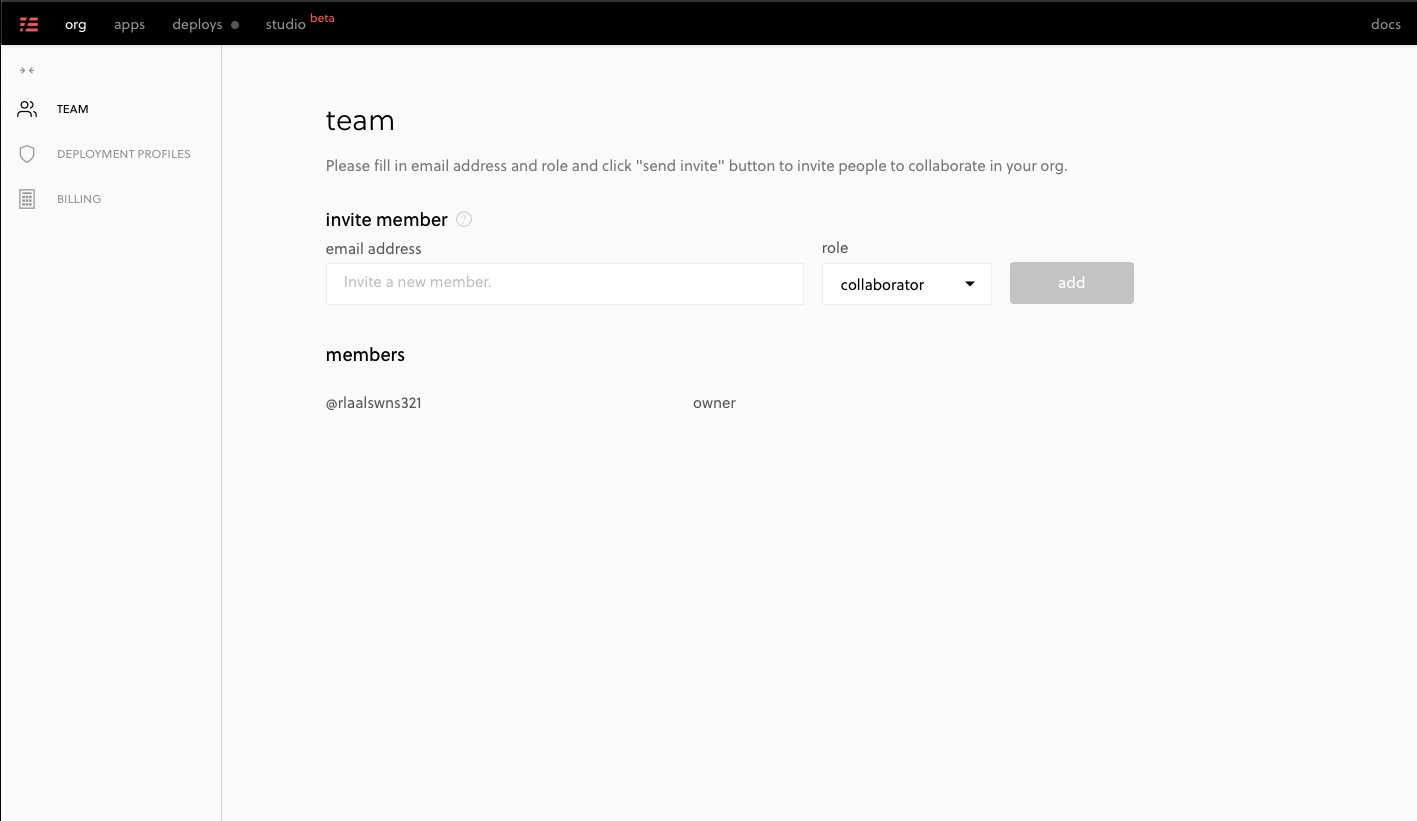
본 게시물은 https://medium.com/day34/day34-서버리스-개발하기-v2-c0ffd6e401db 을 참고하여 만들어 졌습니다.
'IT,프로그래밍 > AWS' 카테고리의 다른 글
| [Lambda + RDS] connect ETIMEDOUT ERROR 해결법 (0) | 2020.06.09 |
|---|---|
| [Lambda + AWS SDK S3] 람다로 S3 접근가능 url 가져오는법 (0) | 2020.05.26 |
| [Azure + AWS] Azure Devops 파이프라인 에서 ECR로 push하기 (0) | 2020.04.20 |
| [ AWS + Serverless.js ] 3.소스 코딩 1 (0) | 2020.04.13 |
| [ AWS + Serverless.js ] 2. 환경설정 (0) | 2020.04.09 |